とともに Timely アカウントと Timely 発券アドオンを使用すると、イベントの参加者に無料イベントへの登録や有料イベントへのチケットの購入を簡単に提供できます。この投稿では、参加者の観点からイベントの登録またはチケットを購入する方法、および他の人に代わってイベントに登録する方法を説明します。
1. 無料イベントへの登録方法
を使用するイベント カレンダーの無料イベントに登録するには Timely イベントソフトウェア とても簡単です。イベント参加者は、キーワード検索バー、日付検索バー、内蔵フィルターなどの検索ツールを使って、イベントを自然に見つけることができます。事前登録が必要な無料イベントには、該当するボタンが表示されます。通常、ボタンには RSVP (Répondez s'il vous plaît)、 会員登録する or 本。
イベントに登録する手順
無料イベントに登録する手順は次のとおりです。
- 希望する無料イベントを選択後、参加者はイベントをクリックします。専用のイベントページにリダイレクトされ、イベントの詳細(場所、日時、説明など)に加え、 RSVP
- 出席者がクリックしたら、 RSVP ボタンをクリックすると、RSVP のタイプと予約するスポットの数量を選択できます。
- 次に、参加者は登録に必要な情報を入力する必要があります。すべての注文には、登録者の氏名とメールアドレスが必要です。主催者が独自の登録情報を作成した場合、イベントによっては追加の情報が必要になる場合があります。 カスタマイズされたイベント予約アンケート.
- クリックして 「情報をチケットにコピー」参加者の情報が自動的にRSVPチケットに追加されます。この機能により、参加者はチェックアウト時に必要な情報を入力する時間を節約できます。
- 情報を入力したら、参加者は 予約完了 ボタン..
- 参加者は、登録確認メールと一緒にイベント バウチャーを受け取ります。
他人に代わってイベントに登録する
出席者は、友人や家族に代わってイベントに登録したい場合もあります。一緒にイベントに参加する人を集め、全員のチケットを保証するのは良いアイデアです。この場合、クリックしないことをお勧めします。 「情報をチケットにコピー」ではなく、情報を個別に入力して、各登録者が独自のチケットを持つようにします。
2. 有料イベントのチケット購入方法
を利用したイベントカレンダーで有料イベントのチケット購入も簡単です。 Timely イベントソフトウェア事前にチケットを購入しなければならない有料イベントには、適切なボタンが表示されます。ボタンには通常、 チケット情報, 登録、 or 本。
イベントチケット購入手順
イベントのチケットを購入する手順は次のとおりです。
- イベント リストで目的の有料イベントを見つけたら、参加者はイベントの投稿をクリックします。イベントのランディング ページが画面上に開き、説明、日付、場所、イベントの詳細などの情報が表示されます。 チケット情報
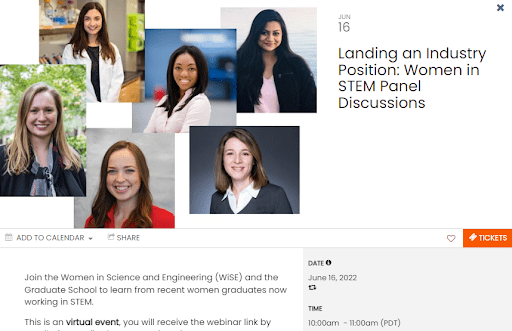
- クリックした後、 チケット情報 ボタンをクリックすると、参加者は購入したいチケットの種類と枚数を選択できます。また、割引が適用されるプロモーションコードもここで入力できます。
- 出席者は、名前、電子メール アドレス、イベント主催者が設定したその他の追加の登録質問を含む注文の詳細を完了する必要があります。クリックして 「情報をチケットにコピー」、イベントチケットに参加者の情報が追加されます。登録情報を入力したら、次のステップは をクリックすることです。 "チェックアウトに進む".
- 次に、出席者は請求の詳細を入力し、をクリックする必要があります。 「支払いを続けます」 イベントチケットを購入するため。
- イベント主催者が支払い処理に PayPal、Stripe、または Square を使用している場合、画面上に新しいページが開き、参加者は支払いを完了するために適切な支払いゲートウェイ Web サイトにリダイレクトされます。
- 注文完了後、参加者はチケット購入確認メールとともにイベントチケットを受け取ります。
他人のイベントチケットを購入する
参加者が他の人に代わってイベントのチケットを購入したい場合は、 「情報をチケットにコピー」代わりに、各登録者の登録情報を入力してください。これにより、各登録者に個別のイベントチケットが記載された確認メールが届きます。
3. 購入者がマイチケットエリアを利用する方法
Status 連絡先モジュールが有効になっています カレンダーの場合、購入者はログインすると、公開ビューのヘッダーに「マイチケット」エリアが表示されます。訪問者がチケットを購入したり、無料イベントに登録したりすると、その注文はカレンダーの「マイチケット」というプライベートセクションにも表示されます。購入者はここで注文内容を確認し、チケットにアクセスできます。
マイチケットエリアにアクセスする手順:
- イベント カレンダーにアクセスしてサインインします。
- ヘッダーの「マイチケット」をクリックします。
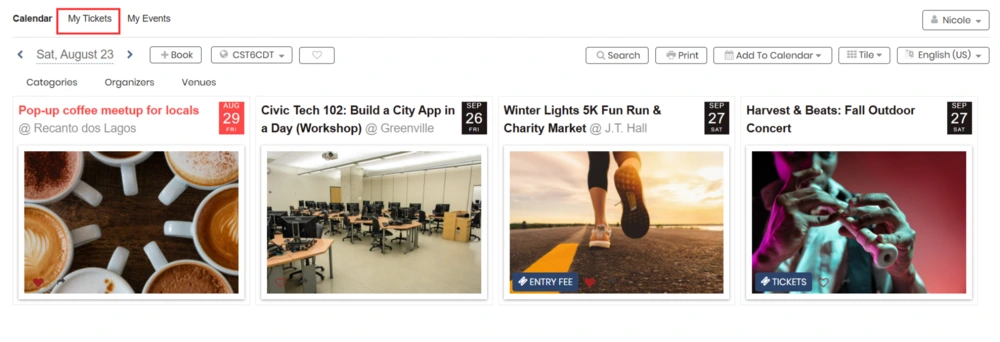
- 注文リストでイベントを選択し、「注文の詳細」を展開して、注文番号、購入日、品目、合計を表示します。
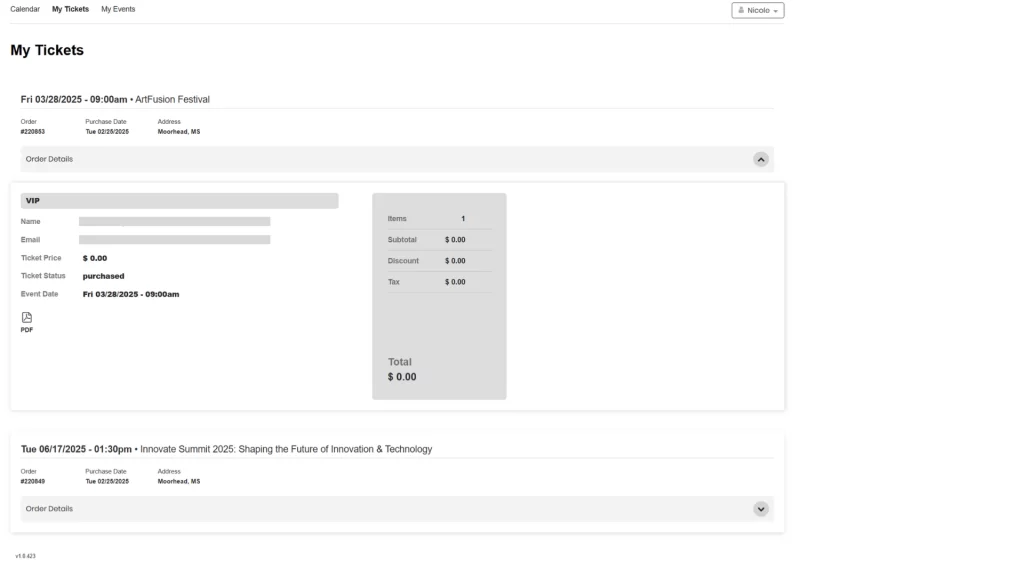
- PDFアイコンをクリックしてチケットを開くかダウンロードしてください。各PDFにはQRコードが含まれており、すぐに入場できます。
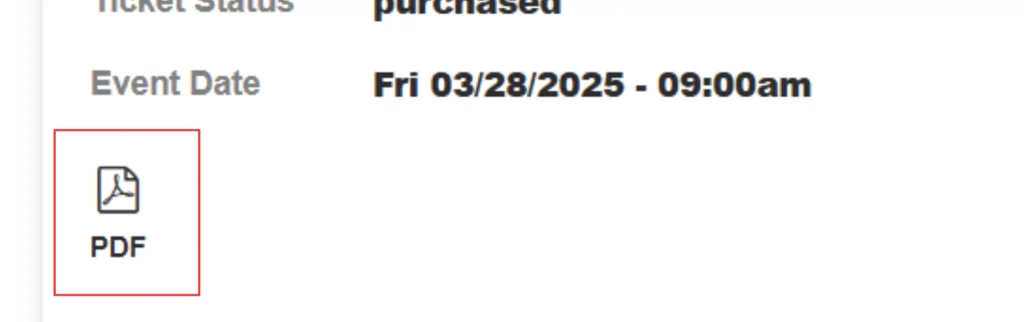
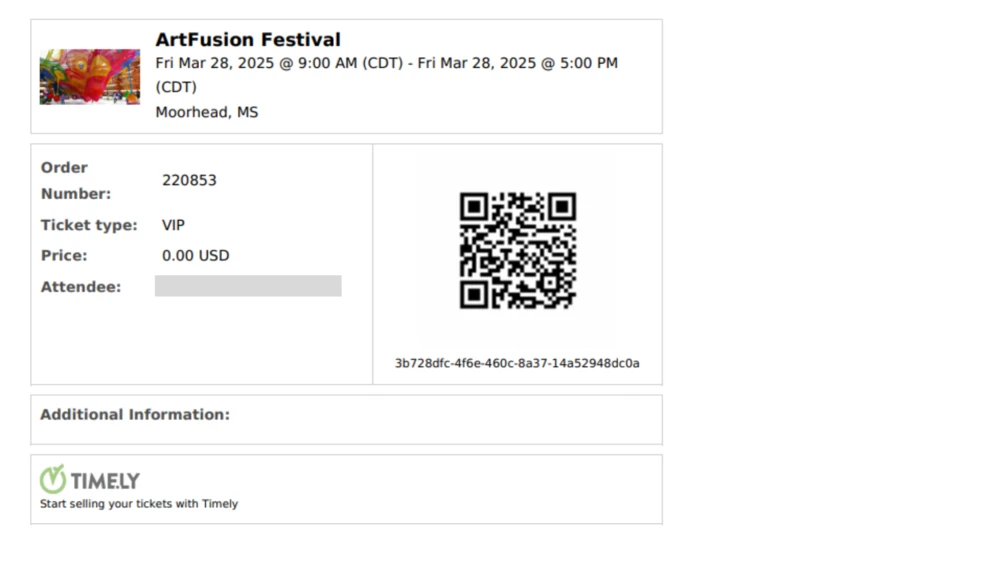
注:無料のRSVPは「マイチケット」エリアにも表示されます。過去の注文を確認するには、チェックアウト時に使用したメールアドレスでサインインしてください。
追加のヘルプが必要ですか?
さらに詳しいガイダンスとサポートについては、当社のウェブサイトをご覧ください。 ヘルプセンター。ご質問がある場合やサポートが必要な場合は、お気軽にサポート チケットを開いてカスタマー サクセス チームにお問い合わせください。 Timely アカウントのダッシュボード.
さらに、実装と使用に関して追加のサポートが必要な場合は、 Timely 会場管理システム喜んでお手伝いさせていただきます。すべてを探索してください プロフェッショナルサービス 私たちはあなたに提供できます、そして 私たちと連絡を取る して、高成長のクロスチャネル戦略の構築を始めましょう!